5. GitHub上のレポジトリを開いてみる。
前回でgit pushしたリモートレポジトリをIDEから扱ってみようかね。urlは、
GitHub - alt-doc-nao/some-new-repo: TMemoを使って”こんにちは、世界”を表示
TMemoを使って”こんにちは、世界”を表示. Contribute to alt-doc-nao/some-new-repo development by creating an account on GitHub.
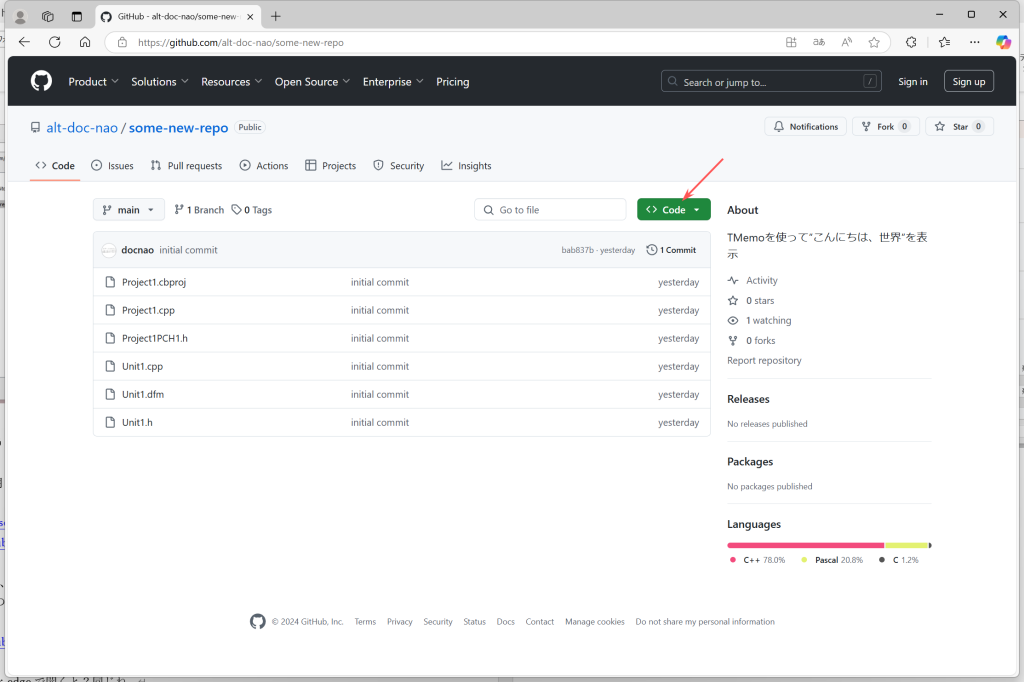
上から緑のCodeボタン(赤矢印が指しているところ)をクリック
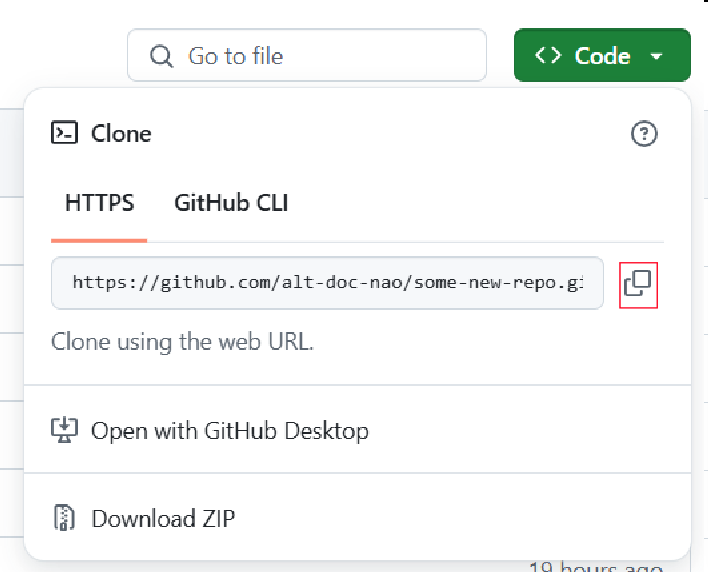
ここでhttps://の行末のcopyアイコン(赤枠で囲ったところ)をクリック。

でクリック。IDEを起動して、
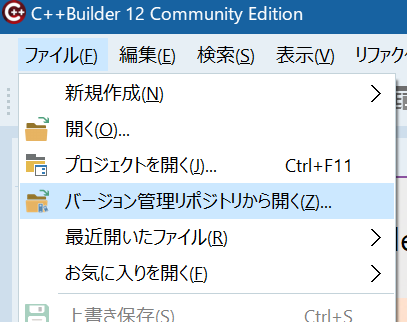
メニューの”ファイル”->”バージョン管理リポジトリから開く”を選択。
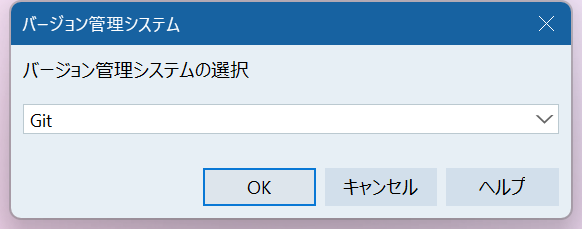
には”OK“。
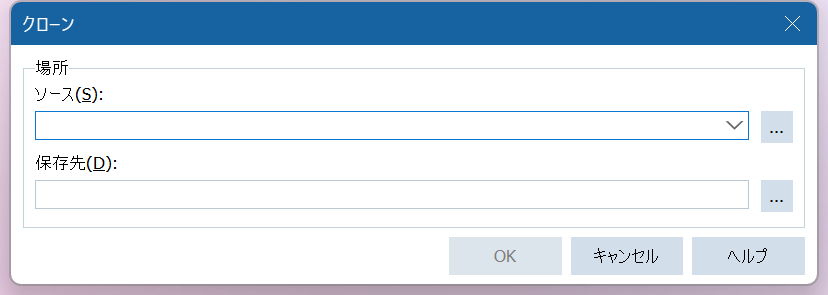
このダイアログでは、上のソースにフォーカスがあるのを確認(上の図のような状態)して、ペースト(Ctrl-V)。
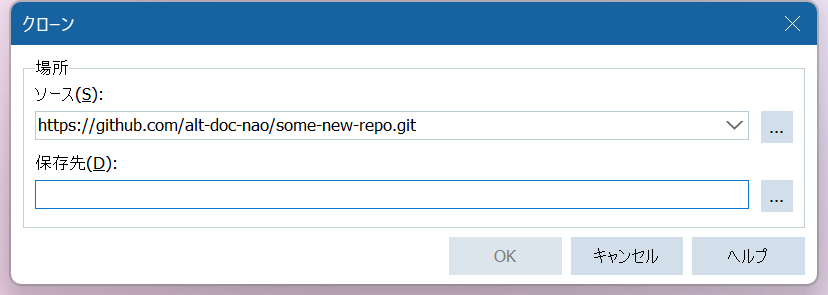
保存先としては、右の”…”をクリックして、
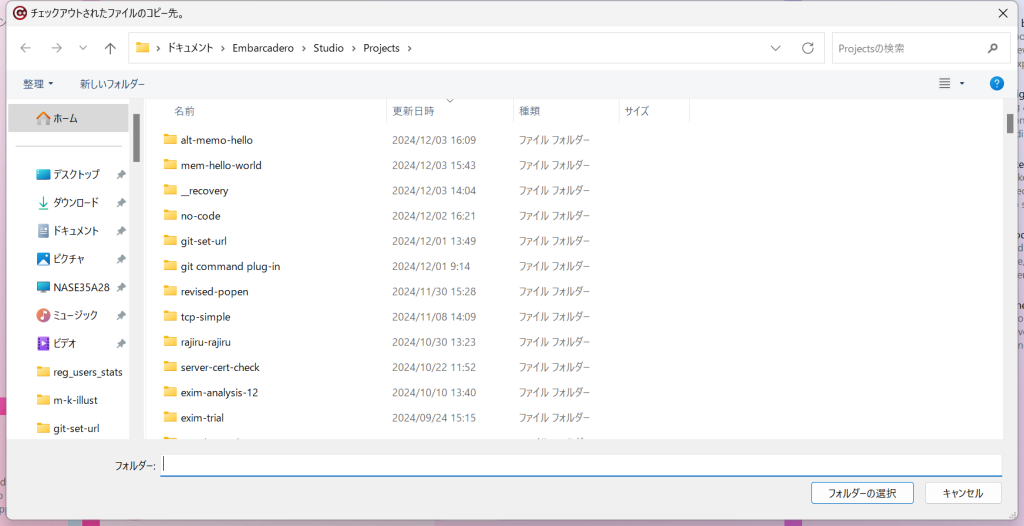
この保存場所指定のダイアログで、”新しいフォルダー”をクリック。
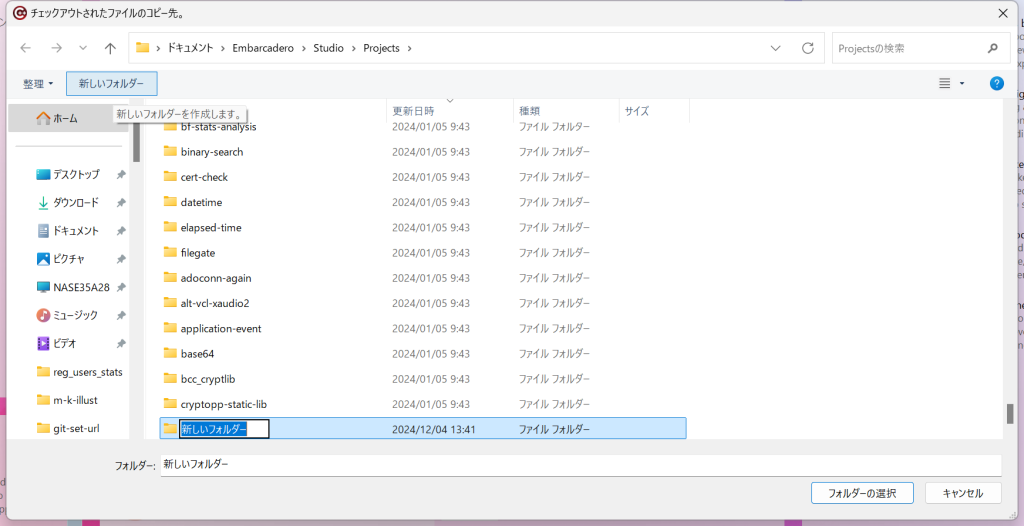
最下部の新しいフォルダーをリネームして適切な名前に変更。ここでも内容を反映した名前にしておくのが吉。適当な名前でない方がよいかな?いつも適切な名前をつけましょう。(なかなか難しいですが…..。)今はtmemo-hello-worldとでもしましょうか?
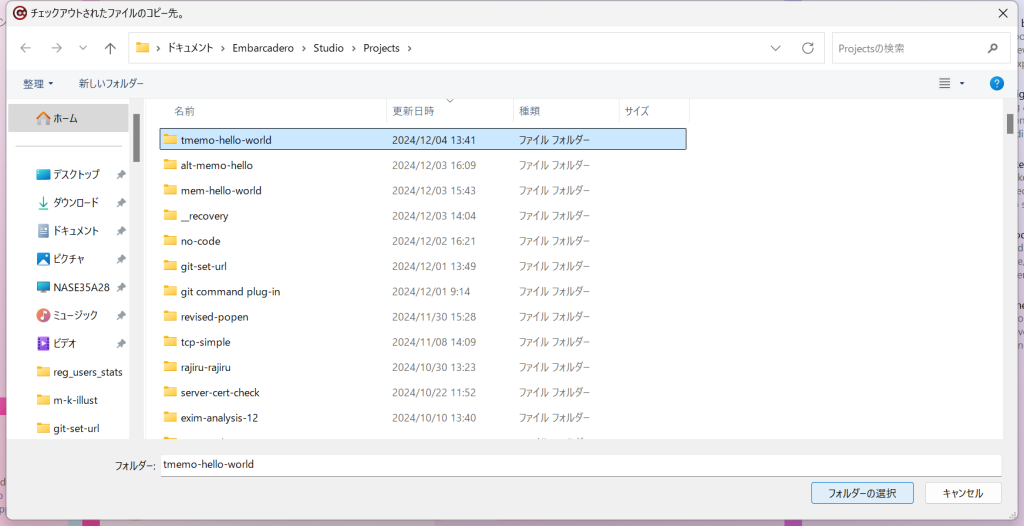
ここで”フォルダーの選択”をクリック。
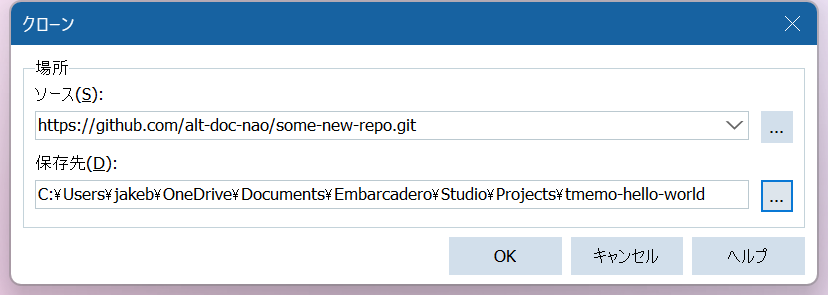
で“OK”をクリック。進捗状況が表示されます。

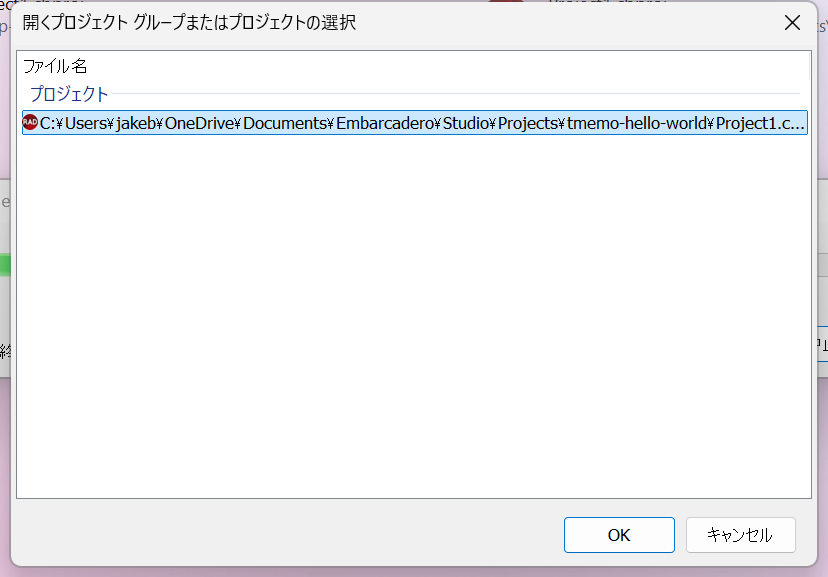
無事正常終了すると、上記のように開くべきプロジェクトファイルが自動的に選ばれているはずなので、”OK”をクリック。
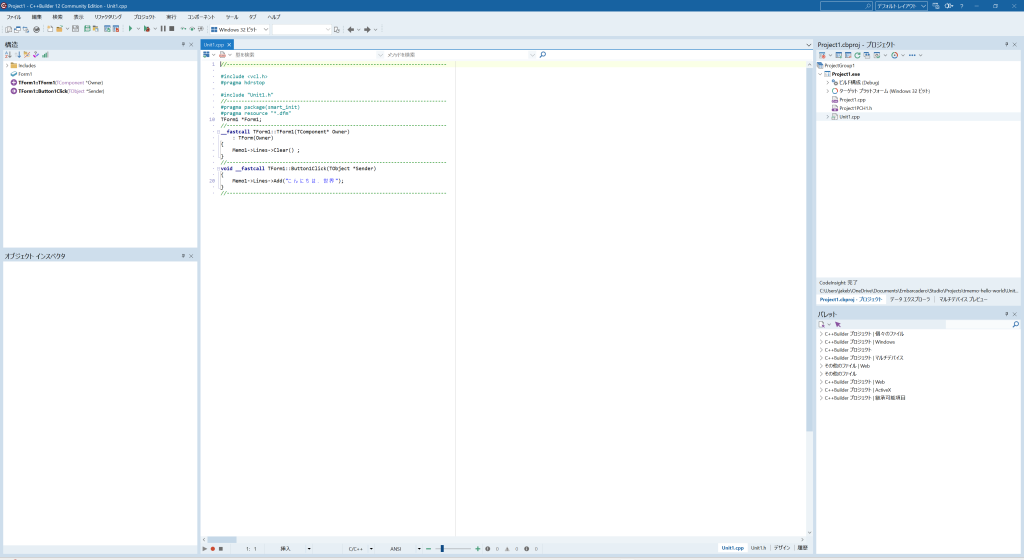
無事にgit cloneできました。ここからbuild他が出来ます。ソースを修正したりも当然できますが、pushはできません。build and runすると、
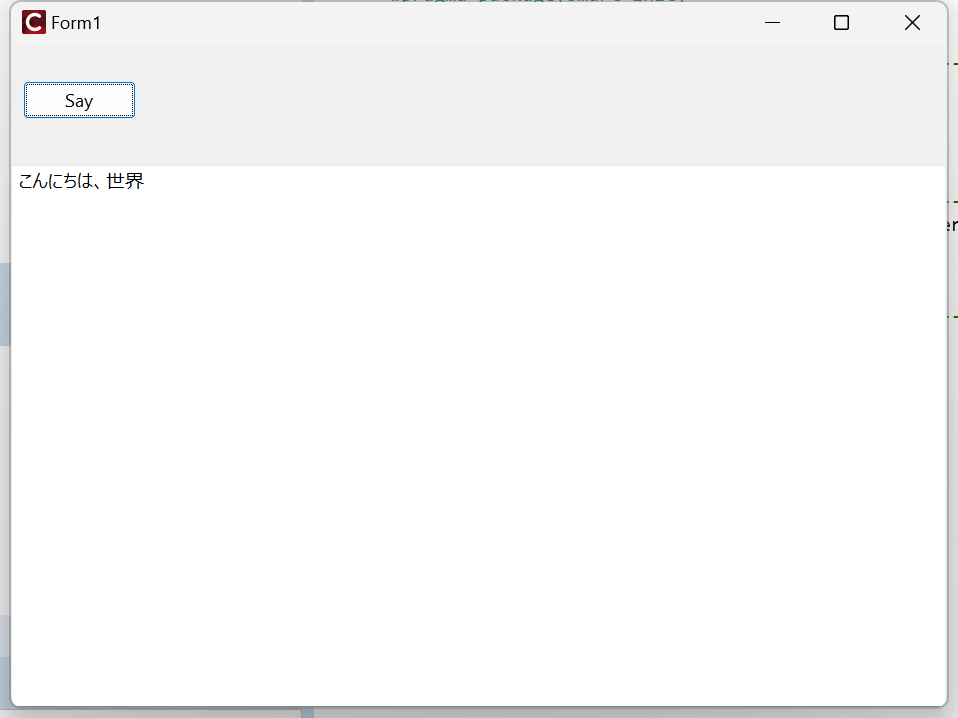
と再現できます。

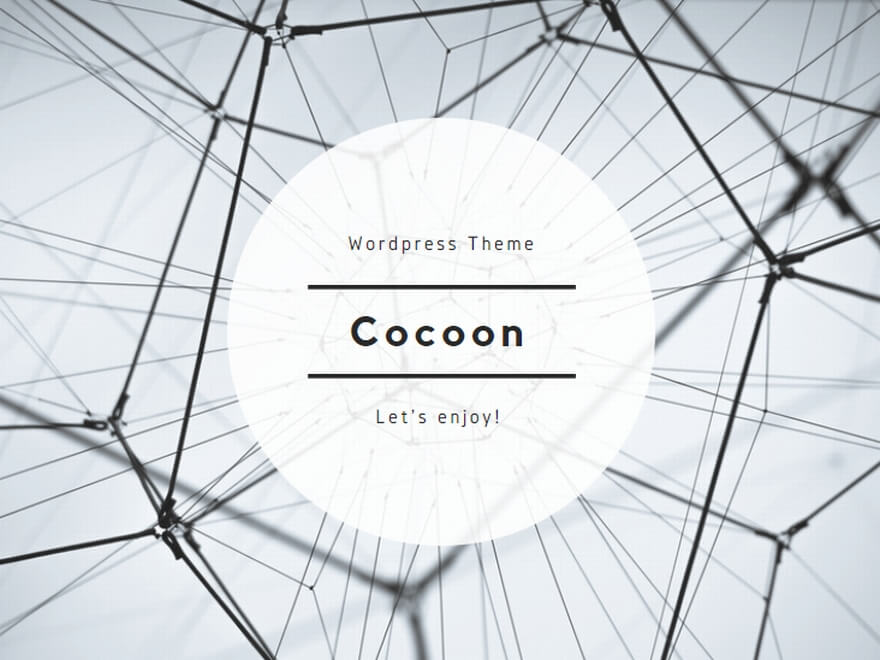
コメント